
小米手机1s怎么连接电脑 小米手机连接电脑教程
发布时间:2024-01-05 14:29:32 来源:三公子游戏网
小米手机1S是小米公司推出的一款性能强劲、价格实惠的智能手机,作为一款高性能手机,小米手机1S不仅拥有出色的处理器和大容量的存储空间,还具备多种实用的功能。有时我们可能需要将手机连接到电脑上,以便进行文件传输、数据备份或者进行其他操作。小米手机1S如何连接电脑呢?在本文中我们将为大家介绍小米手机1S连接电脑的简便教程,帮助大家轻松解决这个问题。无论是初次使用小米手机1S的用户,还是对手机连接电脑不太熟悉的朋友,都可以通过本文获得相关的指导和帮助。接下来让我们一起来了解小米手机1S连接电脑的具体步骤吧。
小米手机连接电脑教程
操作方法:
1.进入小米手机的设置界面,点击我的设备选项。
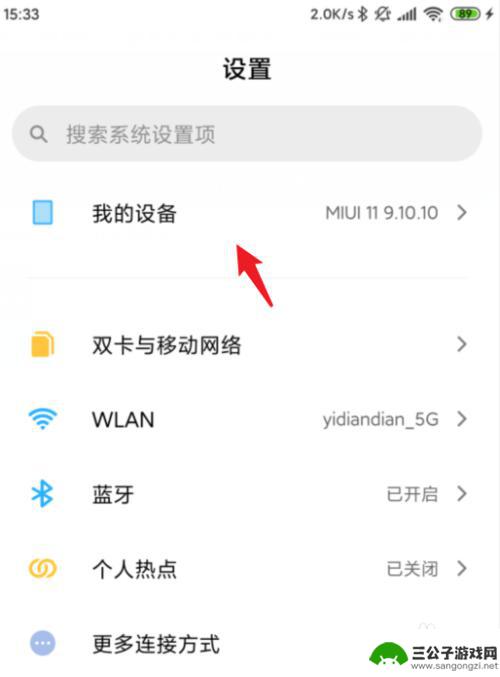
2.点击进入后,选择全部参数进入。
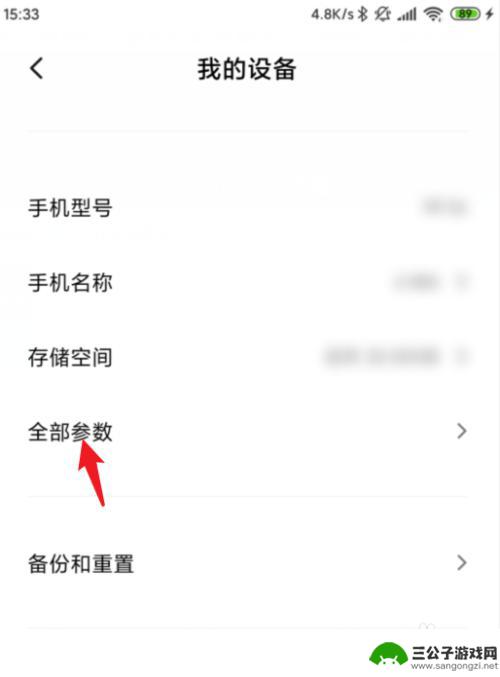
3.进入该选项后,连续点击MIUI版本。点击大概5次左右会开启开发者模式。
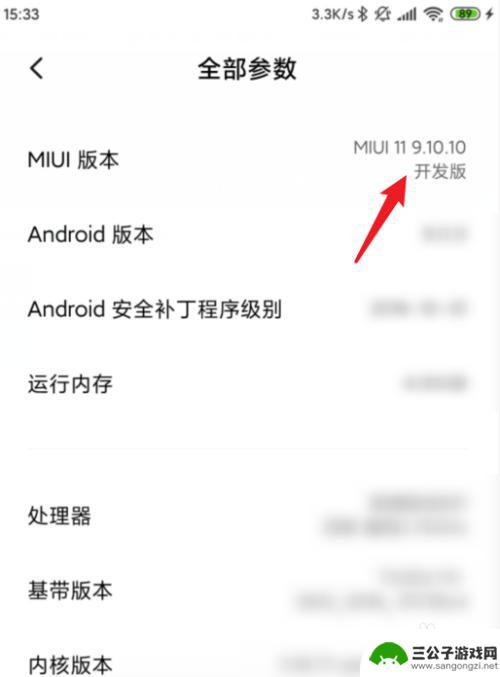
4.打开后,将手机与电脑进行连接,点击上方弹出的USB选项。
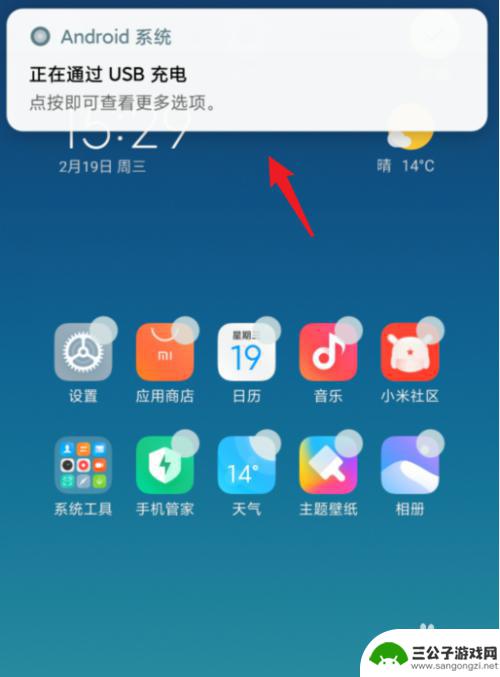
5.点击后,在下方将USB用途选择为传输文件。
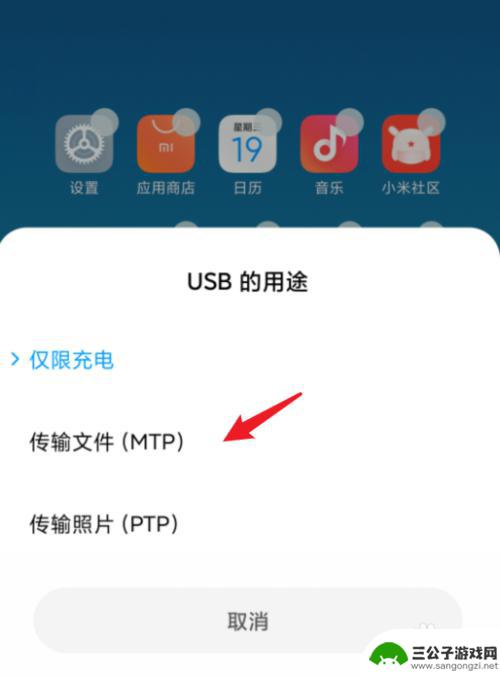
6.选择完毕后,上方会提示正在通过USB传输文件。
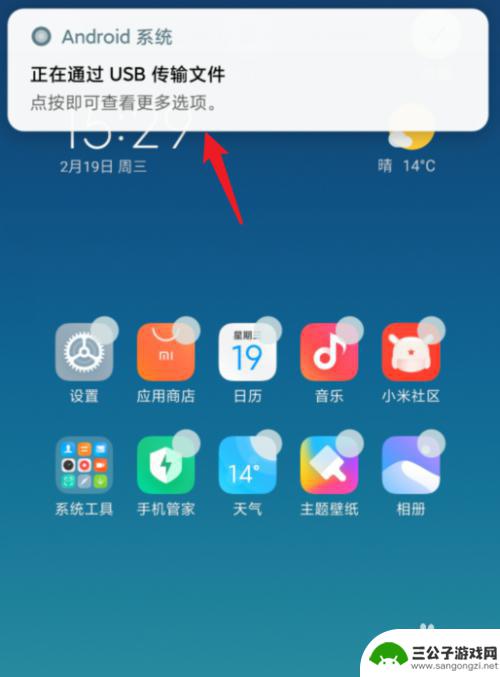
7.打开我的电脑,选择小米手机设备,即可进入内部存储查看相关文件。
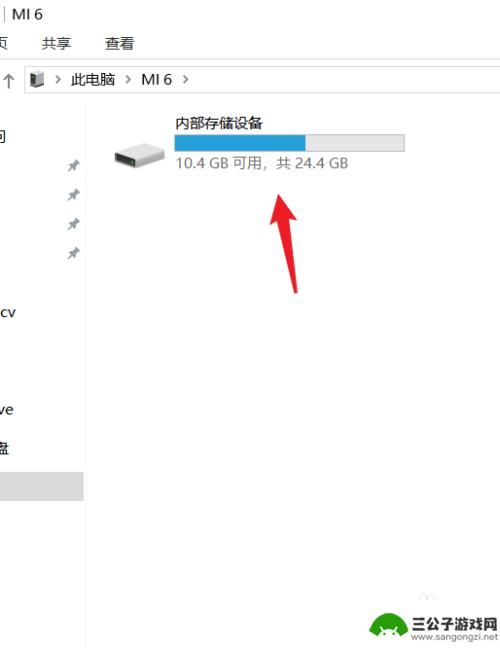
以上就是小米手机1s如何连接电脑的全部内容,如果您有需要,可以根据小编提供的步骤进行操作,希望对大家有所帮助。
热门游戏
-
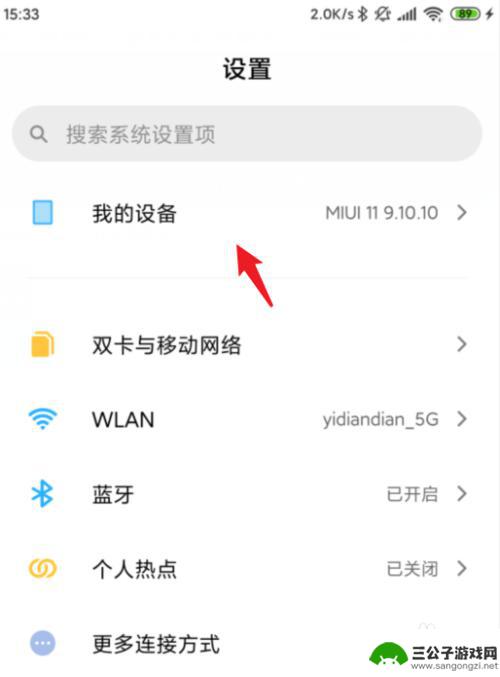
手机怎么连小米电脑 小米手机连接电脑后无法充电
现代科技的快速发展,使得手机成为我们生活中不可或缺的一部分,有时候我们可能会遇到一些手机与电脑连接的问题,比如小米手机连接电脑后无法充电的情况。这个问题可能会让人感到困惑和不方...
2024-02-21
-
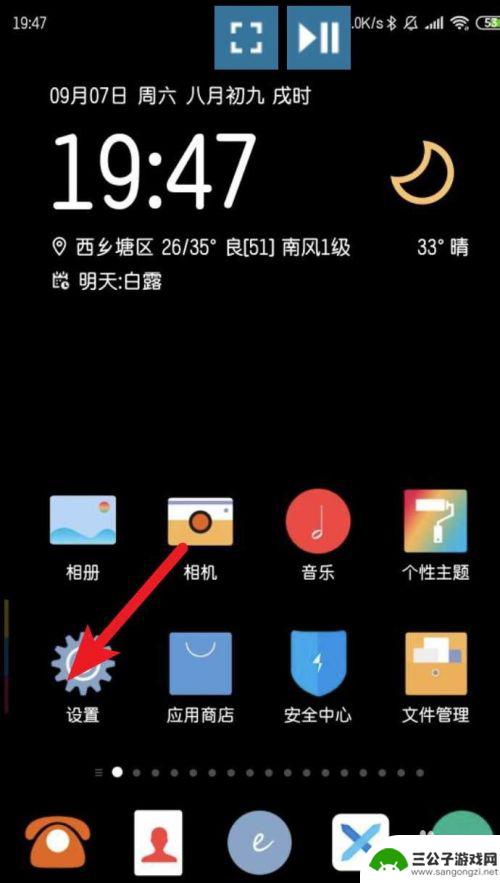
电脑连手机怎么打开图片 小米手机连接电脑后怎样打开照片
电脑连手机怎么打开图片,如今,电脑和手机已经成为了我们生活中必不可少的工具,有时候我们在使用电脑时,想要查看手机中的照片却不知道如何操作。特别是对于小米手机用户来说,连上电脑后...
2023-09-10
-
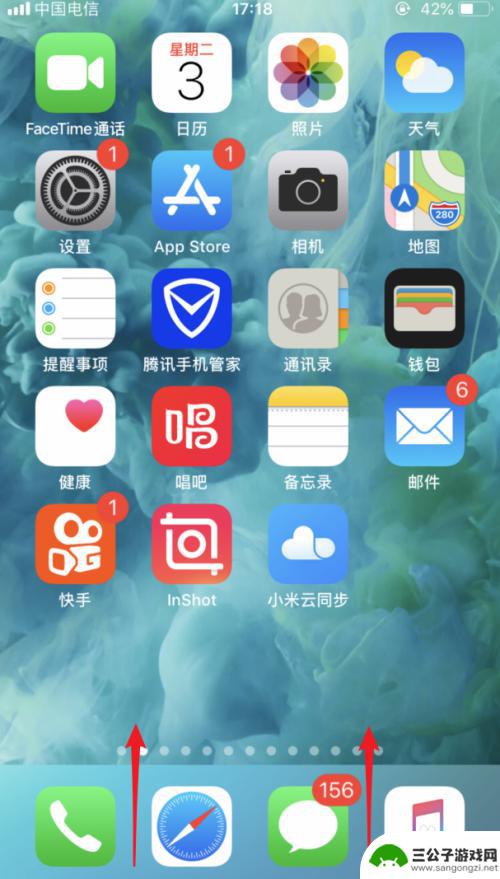
苹果手机怎么链接usb iphone通过usb连接电脑上网教程
苹果手机可以通过USB连接电脑来实现上网功能,这种方式可以使手机和电脑之间进行数据传输,同时也能够实现手机网络共享的功能,在连接过程中需要确保手机和电脑的USB接口均正常工作,...
2024-03-20
-
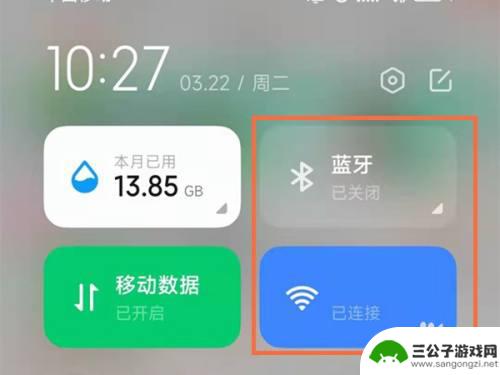
平板怎么和手机连接 小米平板和手机如何同步数据
在现代社会中平板电脑和手机已经成为我们生活中不可或缺的一部分,在日常使用中我们经常会遇到需要将平板和手机进行连接,以便实现数据同步的需求。特别是对于小米平板和小米手机的用户来说...
2024-11-24
-
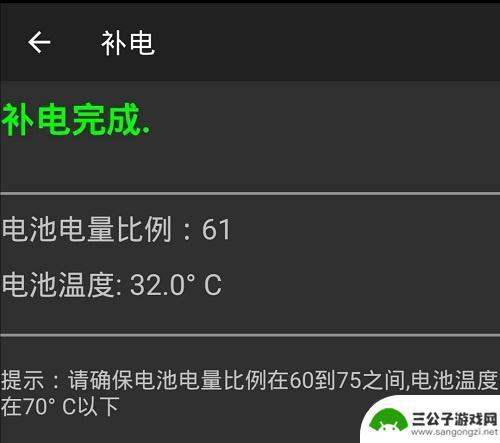
小米手机咋补电 小米手机怎么补电
小米手机是一款备受用户喜爱的智能手机品牌,但在日常使用中难免会遇到电量不足的情况,小米手机该如何补电呢?通常情况下,我们可以通过连接充电器或充电宝来为小米手机充电,确保手机始终...
2024-05-23
-

苹果小白怎么连接苹果手机 苹果设备通过USB连接电脑
苹果设备之间通过USB连接电脑是一种常见的操作方式,无论是连接苹果手机还是其他设备,只需要准备一根合适的USB数据线,将一端插入设备的接口,另一端插入电脑的USB接口即可,连接...
2025-01-09
-

iphone无广告游戏 如何在苹果设备上去除游戏内广告
iPhone已经成为了人们生活中不可或缺的一部分,而游戏更是iPhone用户们的最爱,让人们感到困扰的是,在游戏中频繁出现的广告。这些广告不仅破坏了游戏的体验,还占用了用户宝贵...
2025-02-22
-

手机图片怎么整体缩小尺寸 如何在手机上整体缩小照片
如今手机拍照已经成为我们日常生活中不可或缺的一部分,但有时候我们拍摄的照片尺寸过大,导致占用过多存储空间,甚至传输和分享起来也不方便,那么如何在手机上整体缩小照片尺寸呢?通过简...
2025-02-22














